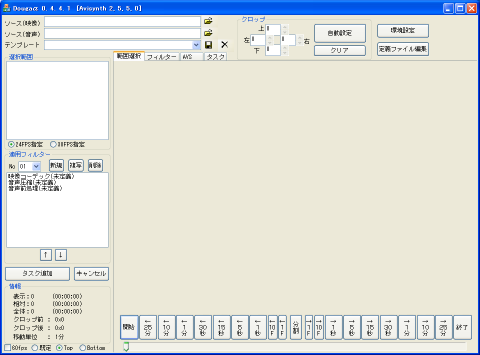dougaαのインストール
dougaαは、ダウンロードした圧縮ファイルを任意の場所に解凍し、環境設定を行うだけで使用できるようになります。
以下の説明は、dougaαのインストールと環境設定の手順の一例を示したものです。
1.用意するもの †
dougaα本体とdougaαの動作に必要なものを、あらかじめ用意しておきます。
dougaαの動作に必要なもの †
- AviSynth 2.5.1、または、AviSynth 2.0.x
- VirtualDubMod ver. 1.4.13*1
- DVD2AVI 1.76 Command-Line 1.05日本語対応版
- AVI60.exe
処理内容によって必要となるもの †
- 音声前処理プログラム
- Normalize.exe: ノーマライズするときに使用(ただし、AviSynth内蔵のNormalizeフィルタを使う場合は不要)。
- BeSweet.exe: m2pファイルの読み込み時にMP2->WAV変換を行うときに必要。
- 音声圧縮プログラム: 音声をMP3形式でエンコードするときに必要。
- Lame コマンドライン ver. 3.93(Lame.exe)
- GOGO-no-coda コマンドライン ver. 3.11(GOGO.exe)
- Avisynthプラグイン: MPEG2DEC3.dll、warpsharp.dll(2003/01/21版)など。
注意 †
上記のプログラムやDLLのバージョン番号は、dougaα 0.441のreadme.txtに基づいています。バージョンが異なる場合でも、動作する可能性はあります。
2.圧縮ファイルの解凍 †

ダウンロードした圧縮ファイルを、任意の場所に解凍します。解凍すると、douga_alphaフォルダの下に、以下のファイルが展開されます。
[douga_alpha]
├douga.exe: dougaαの実行ファイル
├readme.txt: 説明書
├保存先指定書式.txt: 出力ファイルの名前の書式
├[def]: 定義ファイル
└[Tools]: 各種外部プログラム
└WMTool.exe
※[]で囲まれているものはフォルダを、それ以外はファイルを表します。

douga.exeをダブルクリックすると、dougaαを起動することができますが、この時点では、まだdougaαを起動しないでください。
3.起動前の準備 †
dougaαを起動する前に、あらかじめ、以下の設定を行っておくとよいでしょう*2。
Pluginフォルダの作成 †
douga_alphaフォルダの下に、Pluginという名前で新規フォルダを作成します。
あわせて、一時ファイル用のTempフォルダを作成してもよいでしょう(Tempフォルダは省略可)。
これにより、douga_alphaフォルダ以下の構成は、以下のようになります。
[douga_alpha] ├douga.exe: dougaαの実行ファイル ├readme.txt: 説明書 ├保存先指定書式.txt: 出力ファイルの名前の書式 ├[def]: 定義ファイル ├[Tools]: 各種外部プログラム │ └WMTool.exe ├[Plugin]: AviSynth外部プラグイン用フォルダ └[Temp]: 一時フォルダ(省略可)
アプリケーションの準備 †
VirtualDubMod/DVD2AVI/AVI60をそれぞれ解凍して、フォルダ内に含まれているファイルを、douga_alphaフォルダ下のToolsフォルダ内にコピーします(dougaαの動作に必要なものを参照)。
VirtualDubModに関しては、実行ファイル(exe)以外の動作に必要なファイル(DLL等)も、別途入手して、Toolsフォルダの中に置いて下さい。
なお、これらのアプリケーションをすでに別のフォルダにインストールしている場合は、このままdougaαを起動し、警告画面が出たら...へ進んで下さい。
何もせずに起動すると... †

もし、これらの下準備を行わずにdougaαを起動すると、このような警告画面が出ます。
この警告画面は、以下の条件にあてはまる場合にあらわれます。
- Toolsフォルダの中に、次の3つのファイルが存在しない場合
- VirtualDubMod.exe
- DVD2AVI.exe
- AVI60.exe
- douga_alphaフォルダの1つ下層に、Pluginフォルダが存在しない場合
警告画面が出たら... †
警告画面で[OK]をクリックすると、環境設定画面があらわれます。
ここで、各アプリケーションやフォルダのパスを指定してすることもできます(dougaαの環境設定を参照)。
[キャンセル]をクリックすると、dougaαが終了します。
4.インストール完了 †
5.環境設定 †
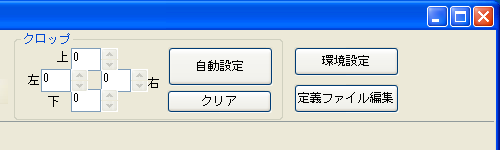
つづけて、画面右上の[環境設定]ボタンから、dougaαの環境設定を行ってください。
*1 VirtualDubMod 1.5.4/1.5.10では、うまく動作しないようです。オリジナルFAQの「dougaαのタスク実行中にエラーが発生します。」を参照。
*2 これらの作業は、dougaαの初回起動後に行うことも可能です。